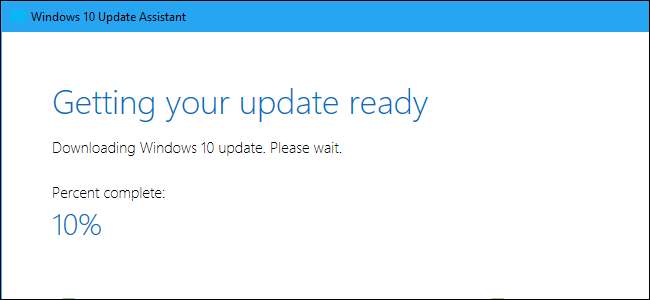
В Обновление Windows 10 за апрель 2018 г. теперь доступен, но может пройти несколько месяцев, прежде чем он появится на каждом ПК. Если вы не хотите ждать, вы можете скачать апрельское обновление 2018 от Microsoft прямо сейчас.
Предупреждение о раннем обновлении
Ожидание месяцами, когда большое обновление Windows 10 достигнет вашего ПК, может быть утомительным, но для задержки есть причина. Microsoft обычно гарантирует, что обновление работает на оборудовании вашего ПК и не вызовет никаких проблем, прежде чем предложит его вам через Центр обновления Windows. Если кажется, что на некоторых компьютерах есть проблема, Microsoft может приостановить обновление для этих компьютеров и поработать над исправлением, прежде чем продолжить.
Если вы решите пропустить регулярное развертывание, у вас могут возникнуть проблемы с операционной системой Windows 10 на оборудовании вашего ПК. Вы устанавливаете стабильную операционную систему, поэтому это гораздо менее рискованно, чем присоединение к программе Insider Preview и используя нестабильную версию Windows. Однако есть риск столкнуться с ошибками или другими проблемами на вашем ПК.
Убедитесь, что вы понимаете и принимаете эти риски, прежде чем выбирать раннее обновление. Microsoft говорит приведенные ниже уловки предназначены для «опытных пользователей».
СВЯЗАННЫЕ С: Все новое в обновлении Windows 10 за апрель 2018 г. уже доступно
Вариант 1. Проверьте наличие обновлений с помощью Центра обновления Windows
Начиная с обновления Windows 10 за апрель 2018 г., вы можете запустить обновление, не загружая никакого программного обеспечения.
Для этого перейдите в Настройки> Обновление и безопасность> Центр обновления Windows. Нажмите здесь кнопку «Проверить наличие обновлений».
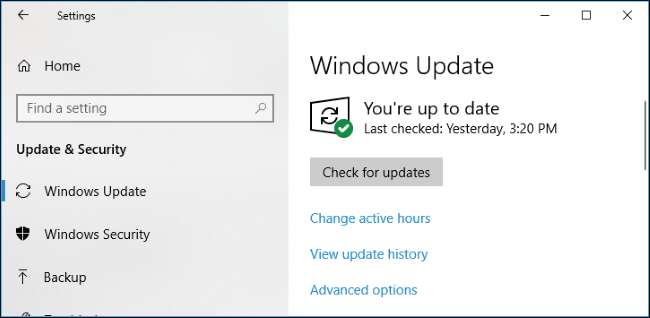
Windows 10 проверит наличие обновлений и начнет загрузку «Обновление компонентов до Windows 10 версии 1803». Это обновление за апрель 2018 года.
Если вы не проверяете наличие обновлений в Центре обновления Windows вручную, вы получите обновление, когда Microsoft сочтет, что оно подходит для вашего ПК. Если вы все-таки проверяете наличие обновлений вручную, вы получите их немедленно.
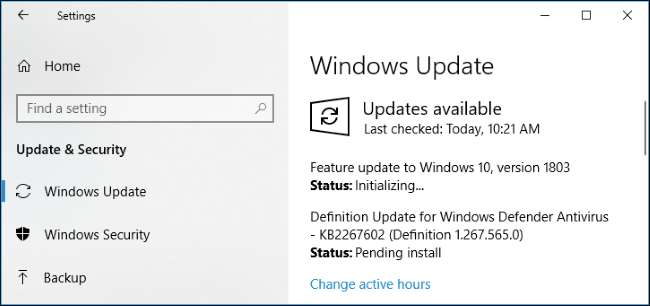
Вариант 2. Загрузите Помощник по обновлению Microsoft
Microsoft предлагает помощник по обновлению всякий раз, когда выпускает одно из этих крупных обновлений Windows 10. Вы можете загрузить этот инструмент, чтобы вручную выбрать обновление за апрель 2018 года, даже если Microsoft еще не установила его на ваше устройство. Microsoft отметила, что этот инструмент предназначен для опытных пользователей, использующих официально лицензированный или « подлинный , »Версия Windows 10.
Направляйтесь к Скачать Windows 10 страницу и нажмите кнопку «Обновить сейчас», чтобы загрузить Помощник по обновлению. Запустите его, и вам сообщат, что на вашем компьютере не установлена последняя версия Windows 10.
Этот диалог будет немного непонятным, если вы не знакомы с Номера версий Windows 10 . Если вы используете Обновление Fall Creators , вам сообщат, что на вашем компьютере установлена версия 1709. Инструмент предложит обновить вас до версии 1803, которая является последней стабильной версией обновления за апрель 2018 года.
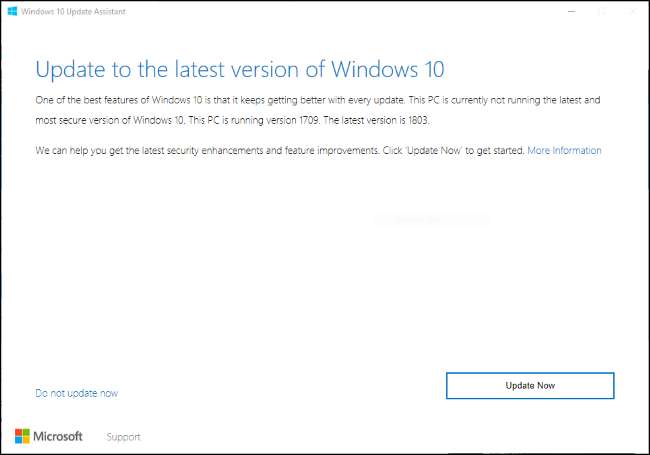
Нажмите «Обновить сейчас», и помощник по обновлению загрузит и установит для вас обновление за апрель 2018 года. Вы можете продолжать использовать компьютер в обычном режиме и даже свернуть окно, если хотите. Он будет продолжать работать в области уведомлений, пока загружает обновление.
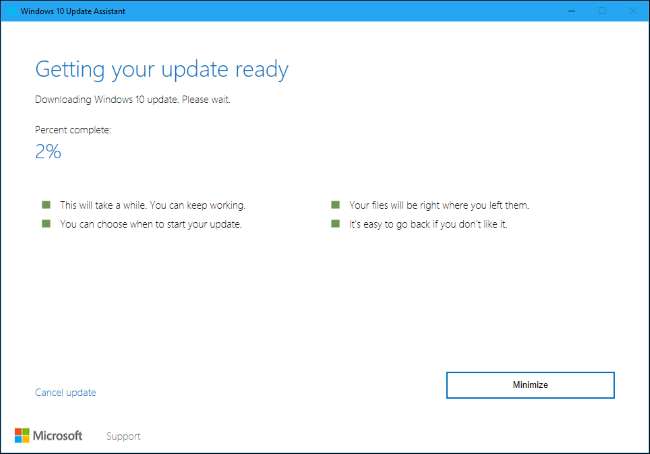
Как перейти на более раннюю версию, если у вас возникла проблема
Если есть проблема, вы можете откатиться к предыдущей версии Windows 10 вы установили. Просто зайдите в «Настройки»> «Обновление и безопасность»> «Восстановление» и нажмите кнопку «Начать» в разделе «Вернуться к предыдущей версии Windows 10».
СВЯЗАННЫЕ С: Как откатить сборки и удалить обновления в Windows 10
Вы можете перейти на более раннюю версию только в течение первых десяти дней. Вы также не сможете перейти на более раннюю версию, если вы удалить папку Windows.old или используйте программу, которая удаляет его за вас, например новый инструмент «Освободить место» или Очистка диска . Через десять дней Windows автоматически удаляет папку Windows.old, чтобы освободить место, поэтому у вас не будет возможности вернуться к предыдущей версии без переустановка винды .
После перехода на более раннюю версию просто подождите, пока Microsoft предложит вам обновление через Центр обновления Windows. Проблема должна быть устранена к тому времени, когда ваш компьютер получит обновление в обычном режиме.
Получайте ранние обновления в следующий раз с помощью Insider Previews
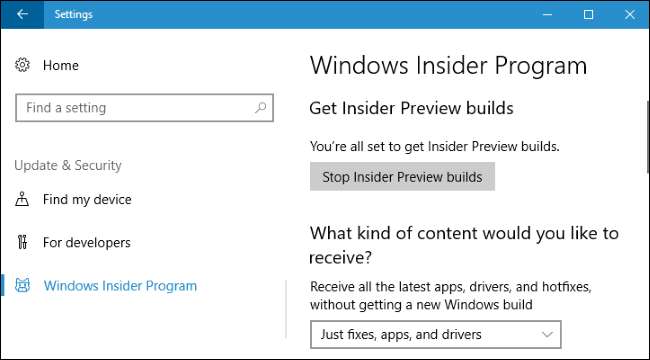
Если вы запуск сборки Insider Preview Windows 10 , сейчас хорошее время, чтобы оставьте инсайдерские сборки позади . Если вы останетесь в «Fast Ring», Microsoft скоро начнет предлагать вам очень нестабильные версии следующего обновления Windows 10. Вы можете переключиться на «Медленное кольцо», «Предварительный просмотр выпуска» или даже оставить сборки Insider Preview на данный момент и использовать стабильную версию обновления April 2018 Update. Перейдите в «Настройки»> «Обновление и безопасность»> «Программа предварительной оценки Windows», чтобы выбрать настройки предварительного просмотра.
СВЯЗАННЫЕ С: Стоит ли использовать Windows 10 Insider Previews?
Однако, если в следующий раз вы захотите получать обновления раньше, вы можете включить предварительные просмотры программы предварительной оценки, чтобы предварительно ознакомиться с этими функциями. В частности, функция Release Preview для Windows 10 довольно хороша, поскольку она намного стабильнее, чем кольца Fast и Slow, и позволяет получать новые обновления, не дожидаясь развертывания. Это все еще технически предварительный просмотр программы предварительной оценки - тот, который поддерживает стабильную сборку Windows 10, но дает вам обновления Windows, обновления драйверов и обновления приложений Microsoft на раннем этапе - так что загружайте на свой страх и риск. Но, по нашему опыту, Release Preview - это относительно стабильный трек с быстрыми обновлениями, и это здорово.







